显示器分辨率,图文详解win10显示器分辨率怎么调节
- 2018-04-23 09:45:02 分类:win10
很多用户升级win10正式版后发现win10系统屏幕的分辨率太低了或者显示不正常,这时候就需要对win10分辨率进行调节,不过有些朋友怎么也无法对分辨率进行设置,那么win10调整不了屏幕分辨率怎么办呢?下面,小编给大家分享调节win10显示器分辨率的经验。
以前很多用户都比较习惯win7和win8的操作系统,但是自从升了win10的操作系统。很多人在操作上就变得非常的困难,如果用户在升级为win10系统后,觉得显示器分辨率不舒服,win10的屏幕分辨率又该如何进行调整?下面,小编给大家带来了调节win10显示器分辨率的方法。
win10显示器分辨率怎么调节
在自己的win10桌面的空白处点击右键,选择屏幕分辨率。
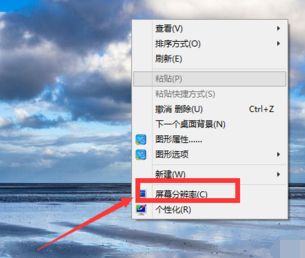
win10示例1
分别对显示器,分辨率,方向进行设置,设置以后点击应用。
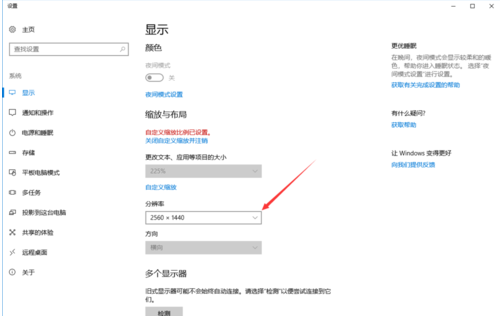
屏幕分辨率示例2
还可以选择“放大或缩小文本和其他项目”,来调整所有项目的大小。
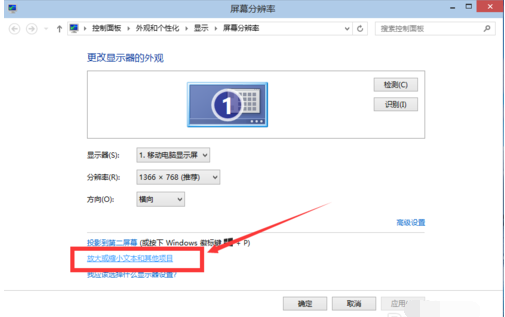
显示器示例3
当然我们首先要将自定义大小选项勾选上。
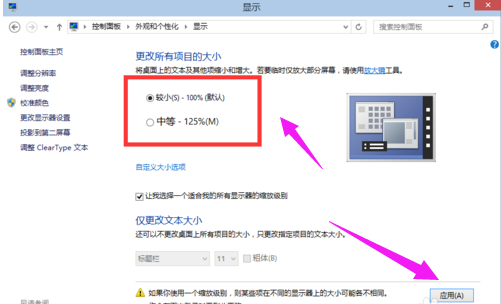
屏幕分辨率示例4
也可以在“仅更改文本大小”里面选择合适的栏目,然后调节其大小。
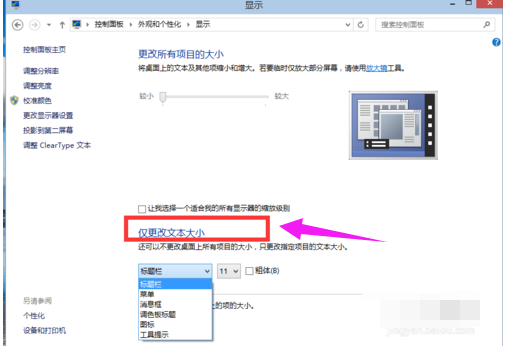
分辨率示例5
设置好以后,点击应用。
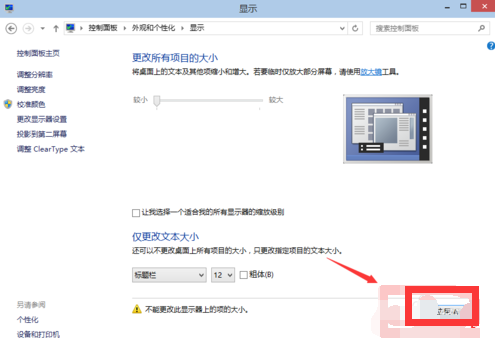
win10示例6
以上就是调节win10显示器分辨率的方法。